本篇教程以新版本的 Microsoft Edge 浏览器为例来给大家讲解在浏览器中如何快速对网页进行缩放,如果您目前使用的是其它浏览器,那么缩放网页的方法也基本上相同,大家只需要灵活使用即可完成网页缩放,以下是详细步骤。
1、打开您的 Microsoft Edge 浏览器,您可以直接快速按住 Ctrl 键不放,然后再缩放鼠标一门滚轮即可实现快速网页缩放。
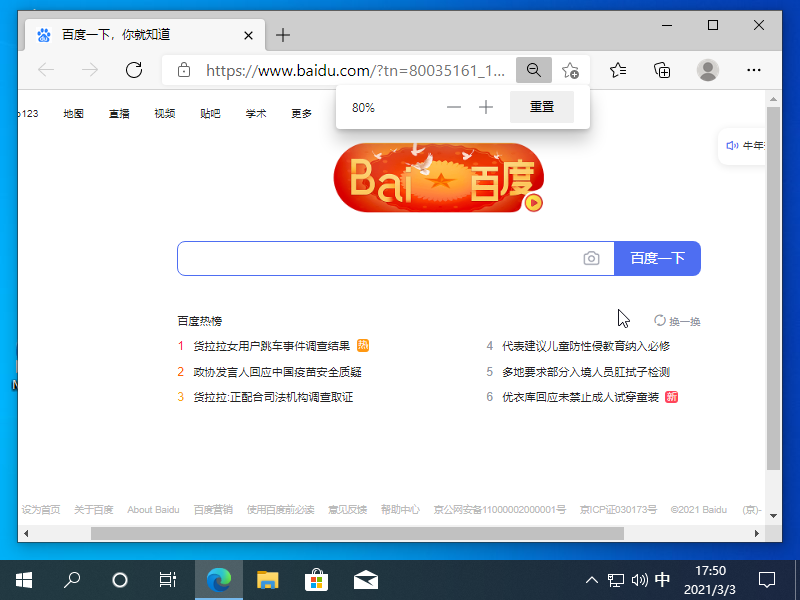
2、您也可以在 Edge 浏览器右上角的 ... 选项中打开浏览器菜单,在这里也有直接可以使用 + - 号对当前浏览器页面进行缩放。
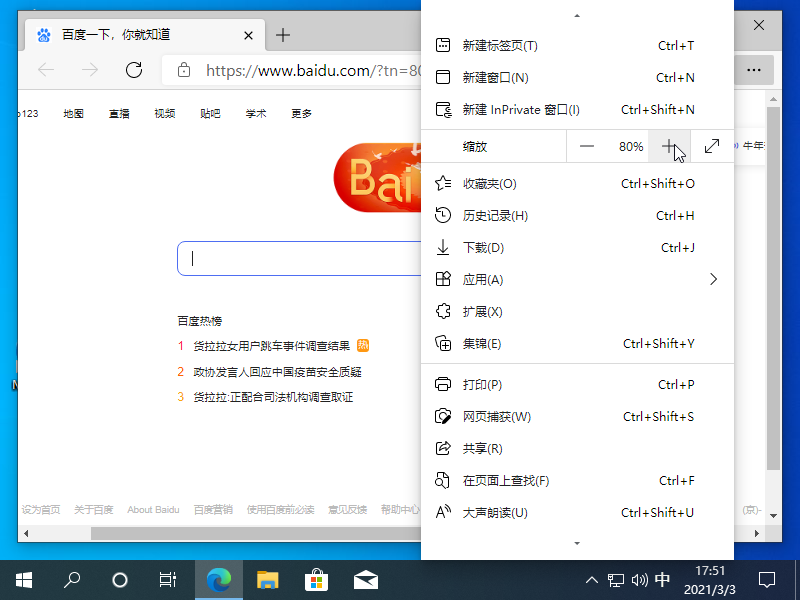
3、按 F11 键可以使浏览器快速切换到全屏界面,再按 F11 即可退出。
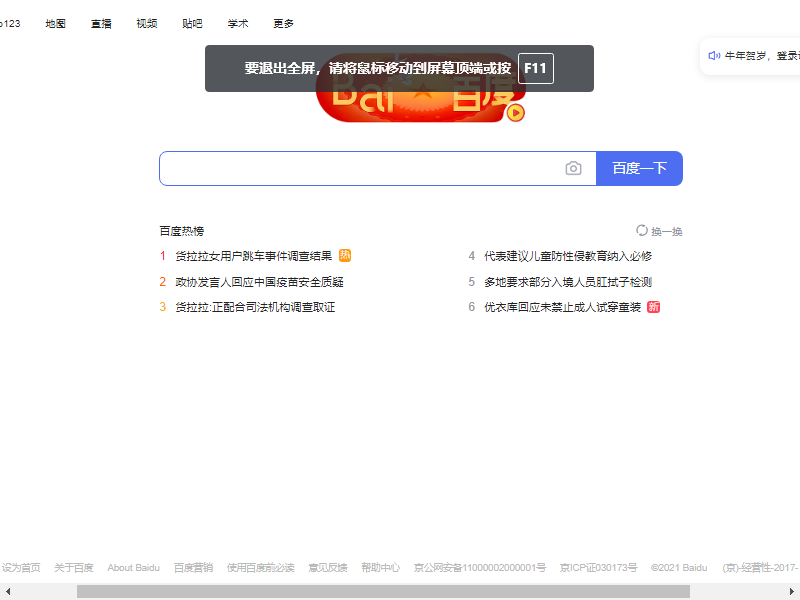
以上就是 Windows 10 Edge 浏览器怎么快速缩放网页教程,是不是非常简单,你学会了吗?
Copyright ©2018-2023 www.958358.com 粤ICP备19111771号-7 增值电信业务经营许可证 粤B2-20231006